windows登陆密码忘记了怎么办 忘记Windows登录密码怎么办
当我们使用Windows操作系统时,很有可能会遇到一种情况:忘记了登录密码,这时候我们可能会感到非常焦急和无助。请不要担心,因为我们可以采取一些简单的方法来解决这个问题。在本文中我们将介绍一些有效的方法,帮助您找回忘记的Windows登录密码,让您重新获得对计算机的访问权限。无论您是使用Windows 7、Windows 8还是Windows 10,这些方法都适用。让我们一起来看看吧。
操作方法:
1.情况(一)
首先,我们要看看忘记密码的帐号是否是administrator管理员帐号。如果不是管理员帐号,而此管理员帐户又没有被停用的话,我可以在登陆界面,选择切换帐户,然后选择administrator帐号进入系统。
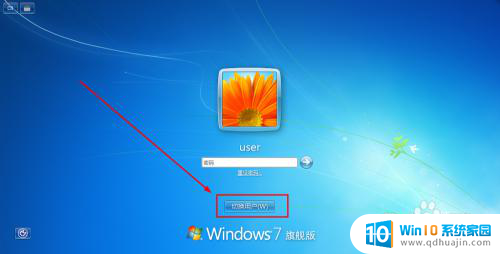

2.用administrator在登陆系统后,用命令来进行修改密码。
从运行中输入cmd,回车,进入命令提示行,输入命令 net user user 123回车。命令的意思是把用户user 的密码强制修改为123.,然后重新注销,重新使用user帐户,用123密码登陆。如下图:

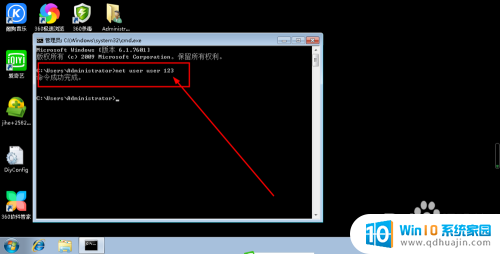
3.情况(二)
如果忘记的帐户是administrator,而又没有其他帐户可以进入系统。要修改替换被忘记的密码,必须借助启动U盘,进入PE最小系统,用软件来修改密码,启动U盘的制作也简单,百度一个,如大白菜或者U盘摩术师等等,并准备一个空白16G大小的U盘,在正常使用的电脑上安装好制作软件,一键制作好即可。
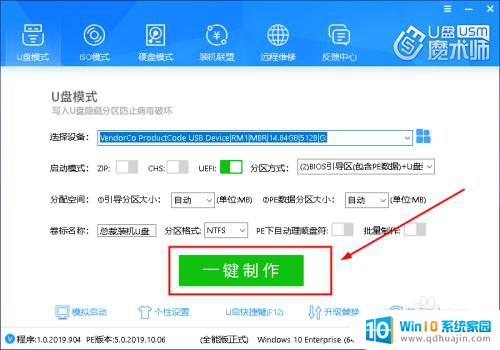
4.接下来把制作好的U盘启动插入到需要修改密码的电脑上,重新开机,一开机就按F12键(品牌不同,按键会有所不同,可根据品牌自行百度),当出现开机启动选项时,选择U盘启动。
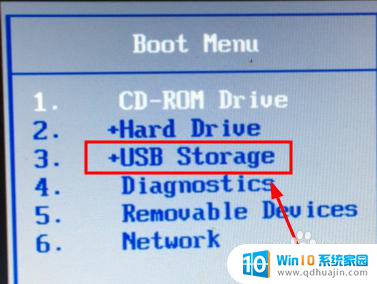

5.进入PE系统后,从开始菜单找到密码恢复工具,选择winnt密码修改,软件会自动搜索到SAM密码文件所在的目录,然后点击打开。如下图:
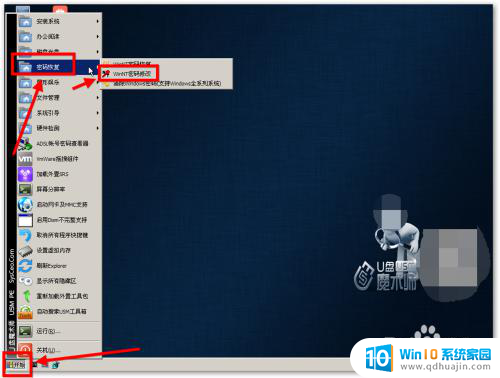

6.继续选中我们需要修改密码的帐户,如administrator,并点击修改密码。在输入密码框中,正确输入两次新密码后,点确定即可完成,重新启动电脑就可以使用修改后的密码进入系统了。
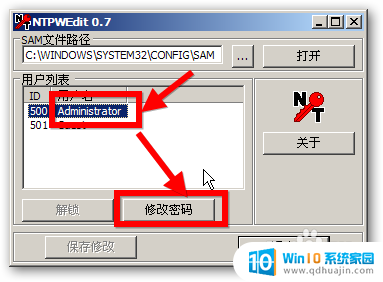

以上就是忘记了 Windows 登陆密码应该怎么办的全部内容,如果你也出现了这种问题,可以根据小编提供的方法来解决,希望这篇文章对你有所帮助。





